- Зохиолч Abigail Brown [email protected].
- Public 2024-01-07 19:05.
- Хамгийн сүүлд өөрчлөгдсөн 2025-01-24 12:18.
Mac дээрх APFS (Apple File System)-д суулгасан олон боломжуудын нэг нь тодорхой цаг мөчид таны Mac-ын төлөвийг харуулсан файлын системийн агшин зургийг үүсгэх чадвар юм.
Агшин зуурын агшин нь танд Mac-аа агшин зуурын агшин зуур авсан төлөв рүү буцаах боломжийг олгодог нөөц цэгүүдийг үүсгэх зэрэг олон төрлийн хэрэглээтэй.
Энэ нийтлэл дэх мэдээлэл нь macOS High Sierra (10.13)-аар дамжуулан macOS Catalina (10.15) ажиллуулж байгаа Mac компьютерт хамаарна.
Apple нь APFS хормын хувилбарын давуу талыг ашиглах хамгийн бага хэрэгслээр хангадаг ч та Mac-аа удирдахад тань туслахын тулд хормын хувилбаруудыг ашиглах боломжтой. Таныг системээ шинэчлэх болгонд Mac автомат агшин зуурын агшин зураг авдаг бөгөөд та хүссэн үедээ гар аргаар агшин зуурын агшин зураг авах боломжтой.
MacOS-ийн шинэчлэлтийн автомат агшин зураг
MacOS High Sierra болон APFS файлын системийг нэвтрүүлж эхэлснээс хойш Mac компьютерууд нөөц цэг үүсгэхийн тулд хормын хувилбаруудыг ашигладаг. Та алдаа гарсан үйлдлийн системийн шинэчлэлтийг сэргээх эсвэл шинэчлэх дургүй бол macOS-ын өмнөх хувилбар руу буцахын тулд агшин зуурын зургийг ашиглаж болно.
Аль ч тохиолдолд хадгалсан агшин зуурын төлөв рүү буцахдаа хуучин үйлдлийн системээ дахин суулгах эсвэл Time Machine эсвэл гуравдагч талын нөөцлөх программ хангамж дээр үүсгэсэн нөөцлөлтөөс мэдээллийг сэргээх шаардлагагүй.
Энэ процесс нь бүрэн автомат; Та Mac App Store-оос macOS-ийн шинэчлэлтийг ажиллуулахаас өөр хийх зүйл байхгүй бөгөөд шаардлагатай бол буцаад эргэлдэж болох агшин зуурын зураг үүсгэх боломжтой. Энэ нь дараах байдалтай байна:
- App Store-г Dock эсвэл Apple цэснээс ажиллуулна уу.
- Суулгахыг хүсэж буй macOS-ийн шинэ хувилбарыг сонгох эсвэл App Store-ын Шинэчлэлтүүд хэсгээс системийн шинэчлэлтийг сонгоно уу.
- Шинэчлэлт эсвэл суулгалтыг эхлүүлнэ үү.
- Та лицензийн нөхцөлийг зөвшөөрсний дараа Mac нь файлуудыг зорилтот диск рүү хуулахаас өмнө суулгацын зорилтот дискний одоогийн төлөвийн агшин зургийг авдаг. Дараа нь суулгах процесс үргэлжилнэ.
Хормын хувилбар нь APFS-ийн онцлог юм. Хэрэв зорилтот драйвыг APFS-ээр форматлаагүй бол ямар ч хормын хувилбар хадгалагдахгүй.
Хэдийгээр системийн томоохон шинэчлэлтүүд нь автомат агшин зуурын агшин зуурын зураг үүсгэхийг агуулдаг боловч Apple-аас ямар шинэчлэлтийг автоматаар агшин зуур үүсгэхэд хангалттай гэж заагаагүй байна, Хэрэв та хэрэгцээ гарвал буцаах агшин зуурын агшин агшинд байгаа гэдэгт итгэлтэй байвал гараар өөрийн агшин зуурын зургийг үүсгэж болно.
APFS агшин зуурын зургийг гараар үүсгэх
Автомат агшин зуурын зурагнууд бүгд сайн, сайн боловч системийн томоохон шинэчлэлтүүдийг суулгасан үед л үүсдэг. Хормын хувилбарууд нь урьдчилан сэргийлэх үндэслэлтэй алхам тул та шинэ апп суулгах эсвэл файл цэвэрлэх зэрэг ажлыг гүйцэтгэхээсээ өмнө агшин зуурын зураг үүсгэхийг хүсэж болох юм.
Та өөрийн Mac-д багтсан командын мөрийн хэрэглүүр болох Терминал програмыг ашигласнаар хүссэн үедээ агшин зуурын зураг үүсгэх боломжтой.
Хэрэв та өмнө нь Терминал ашиглаж байгаагүй эсвэл Mac командын мөрийн интерфейсийг сайн мэдэхгүй байгаа бол санаа зовох хэрэггүй. Хормын хувилбар үүсгэх нь хялбар ажил юм.
-
Эхлүүлэх Терминал, Applications > Utilities.
Нээх Терминал цонх нь командын мөрийг агуулж байдаг бөгөөд үүнд ихэвчлэн таны Mac-ын нэр, таны дансны нэр, долларын тэмдэг ($)-аар төгсдөг бөгөөд энэ нь терминал таныг хүлээж байгаа газрыг тэмдэглэдэг. тушаал оруулна уу. Та командуудыг бичих эсвэл хуулж буулгах замаар командуудыг оруулж болно. Гар дээрх Буцах эсвэл Enter товчлуур дээр дарахад командууд биелнэ.
-
APFS агшин зуурын зураг үүсгэхийн тулд командын мөрөнд дараах тушаалыг хуулж, терминал руу буулгана уу:
tmutil агшин зураг
-
Гар дээрх Enter эсвэл Буцах дээр дарна уу.
Терминал тодорхой огноотой орон нутгийн агшин зуурын зургийг үүсгэсэн гэж хариулна.

Image -
Та дараах тушаалаар аль хэдийн агшин зуурын зураг байгаа эсэхийг шалгах боломжтой:
tmutil listlocalsnapshots /
Энэ тушаал нь локал драйв дээр аль хэдийн байгаа агшин зуурын зургийн жагсаалтыг харуулдаг.
Хэрхэн APFS агшин зуурын цэг рүү буцах вэ
Мак-нхаа файлын системийг агшин зуурын агшинд ашиглаж байсан төлөвт нь буцаахын тулд Recovery HD болон Time Machine хэрэгслийг ашиглах зэрэг хэд хэдэн алхам шаардлагатай.
Хэдийгээр Time Machine хэрэгсэл оролцож байгаа ч та Time Machine-г тохируулах эсвэл нөөцлөхөд ашиглах шаардлагагүй, гэхдээ үр дүнтэй нөөцлөлтийн системийг ажиллуулах нь тийм ч муу санаа биш юм.
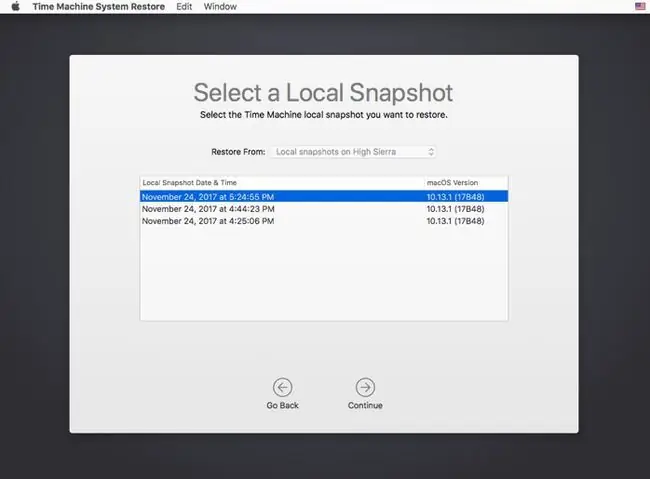
Хэрэв та хэзээ нэгэн цагт Mac-аа хадгалсан агшин зуурын төлөвт нь сэргээх шаардлагатай бол үүнийг дараах байдлаар хийнэ:
- Mac-аа дахин эхлүүлж, Command болон R товчлуурыг дарна уу. Apple-ийн лого гарч ирэх хүртэл хоёр товчлуурыг дар. Таны Mac нь MacOS-г дахин суулгах эсвэл Mac-ийн асуудлыг засахад ашигладаг Сэргээх горимд ачаалагдана.
- Сэргээх цонх нь macOS Utilities гэсэн гарчигтайгаар нээгдэх ба дөрвөн сонголтыг харуулна: Time Machine-ийн нөөцлөлтөөс сэргээх, macOS-г дахин суулгах, Онлайн тусламж авах, Дискний хэрэгсэл.
- Цагийн машины нөөцлөлтөөс сэргээх-г сонгоод Үргэлжлүүлэх дээр дарна уу.
- Таны Mac-д холбогдсон агшин зуурын агшин (болон Time Machine-н нөөцлөлт) агуулсан дискнүүдийн жагсаалт гарч ирнэ. Хормын хувилбаруудыг агуулсан дискийг сонгоод - энэ нь ихэвчлэн таны Mac-ын эхлүүлэх диск юм - Үргэлжлүүлэх дээр дарна уу.
- Сэргээхийг хүсэж буй агшин зуурын зургийн жагсаалтаас сонгоно уу. Тэдгээрийг үүсгэсэн огноо болон macOS хувилбараар нь ангилдаг. Үргэлжлүүлэх дарна уу.
-
Унадаг цонх нь таныг сонгосон агшин зуурын зургаас сэргээхийг үнэхээр хүсэж байгаа эсэхийг асууна. Үргэлжлүүлэхийн тулд Үргэлжлүүлэх дарна уу.
Сэргээх ажиллагаа эхлэх бөгөөд процессын мөр гарч ирнэ. Сэргээх ажиллагаа дуусмагц таны Mac автоматаар дахин ачаална.
Хэдхэн агшин зуурын тэмдэглэл
APFS агшин агшныг зөвхөн APFS файлын системээр форматлагдсан дискнүүдэд хадгална.
Дискэнд хангалттай зай байгаа тохиолдолд л агшин зуурын зургийг үүсгэнэ.
Хадгалах зай багасах үед агшин зуурын зургууд хамгийн эртнийхээс эхлэн автоматаар устдаг.






